목록 리스트
Zoom은 널리 사용되는 화상 프로그램으로, 무료 및 유료 구독자에게 로컬 녹화 기능을 제공합니다. 회의에 참여하는 사용자는 비디오와 오디오를 로컬로 녹화할 수 있으며, 녹화된 파일은 Dropbox나 Google Drive에 업로드하거나 YouTube 또는 Vimeo로 스트리밍할 수 있습니다. 다만, 이 기능은 회의의 주최자나 호스트의 허가가 필요합니다. 만약 호스트가 "녹화" 기능을 비활성화했다면, 어떻게 해야 할까요?
이럴 경우, 고품질의 Zoom 녹화 프로그램이 필요합니다. 사용자의 선호에 따라 Windows와 macOS용 데스크톱 컴퓨터 및 스마트폰용 모바일 앱 옵션이 다양하게 제공됩니다. 이 글에서는 10가지 인기 있는 Zoom 화면 녹화 프로그램을 소개하니, 여러분의 필요에 가장 적합한 소프트웨어를 찾는 데 도움이 되길 바랍니다.
윈도우/맥 줌 녹화 프로그램을 사용하여 호스트 허가 없이 Zoom 녹화하는 방법
- 1. EaseUS RecExperts (Windows & Mac)
- 2. 게임 바 (Windows)
- 3.OBS 스튜디오 (Windows, Mac, Linux)
- 4.반디캠(Windows)
- 5. QuickTime Player (Mac)
- 6. Movavi (Windows & Mac)
1. EaseUS RecExperts (Windows & Mac)
EaseUS RecExperts는 Windows와 macOS 컴퓨터에서 원활하게 작동하는 소프트웨어입니다. 이 프로그램은 다양한 온라인 회의 및 화상 통화 녹화, 그리고 튜토리얼 비디오 제작을 지원합니다. Windows용 EaseUS RecExperts를 사용하면 웹캠에서 비디오를 녹화하거나 웹캠 오버레이 기능을 활용하여 시청자의 참여도를 높일 수 있어, 튜토리얼 비디오나 팟캐스트 제작에 유용합니다.
또한, 텍스트나 화살표와 같은 다양한 개체를 추가하여 녹화된 클립을 더욱 풍부하게 만들 수 있습니다. 비디오가 너무 길거나 원치 않는 장면이 포함된 경우, 내장된 편집 기능을 통해 쉽게 자르거나 수정할 수 있습니다.
Mac을 사용하시는 경우, 이 Mac 화면 녹화 프로그램을 통해 온라인 회의 중 전체 화면 또는 선택한 영역을 유연하게 녹화할 수 있습니다. Mac 레코더 외에도 몇 가지 간단한 단계로 iOS 장치의 화면을 캡처할 수 있습니다. 가장 중요한 점은 녹화된 비디오에 워터마크가 없다는 것입니다. 워터마크 없는 최고의 줌 녹화 프로그램을 찾고 계신다면, EaseUS RecExperts가 최적의 선택이 될 것입니다.
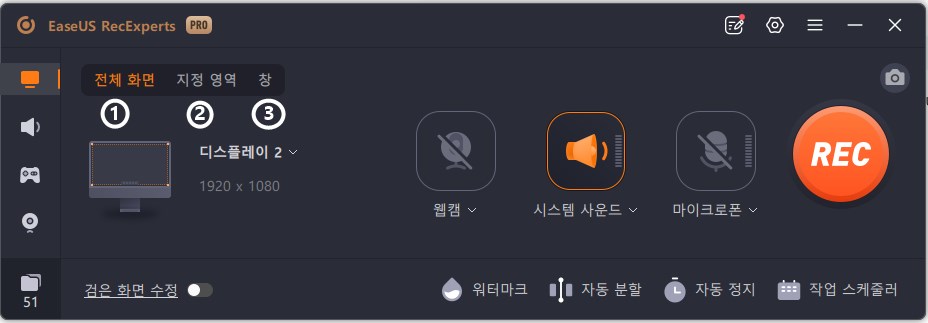
장점:
- 사용하기 쉽고 직관적인 사용자 인터페이스
- 초보자와 전문가 모두에게 적합
- 화면, 오디오, 웹캠 및 게임 플레이를 고품질로 녹화 가능
- Webex 미팅, 웨비나 캡처 및 다양한 미팅 프로그램 녹화 가능
- Windows 및 macOS와 호환
단점:
- 무료 버전은 1분의 녹화만 저장 가능
이제 EaseUS RecExperts를 다운로드하여 허가 없이 노트북 PC나 맥북에서 Zoom 미팅을 손쉽게 녹화해 보세요.
2. 게임 바 (Windows)
게임 바는 Windows 10에 내장 녹화 프로그램으로 비디오 게임을 녹화하고 방송하는 데 유용합니다. 게이머뿐만 아니라 Game Bar는 Zoom 회의 녹화를 포함한 다양한 비디오 캡처 작업에도 적합합니다. 사용하기 위해서는 그래픽 카드(전용 또는 CPU 통합)가 Intel Quick Sync H.264, Nvidia NVENC 또는 AMD VCE 중 하나의 인코더를 지원해야 합니다. 또한 Zoom 애플리케이션의 볼륨 조정이 가능합니다.
Game Bar는 Windows 10에 기본으로 제공되므로 PC 게임을 플레이하는 동안 비디오와 스크린샷을 쉽게 캡처할 수 있습니다. 게임 중에는 키보드에서 Windows 로고 키와 G 키를 동시에 눌러 Game Bar를 열 수 있습니다.
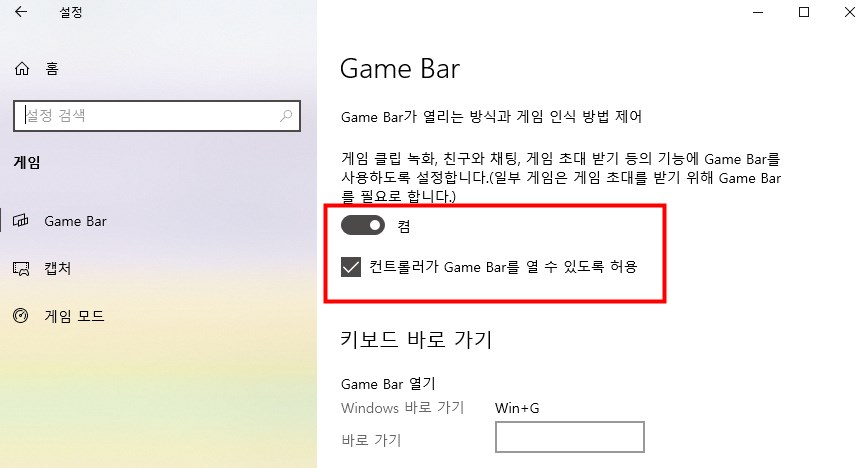
장점 :
- 현재 CPU, GPU 및 RAM 사용량에 대한 정보를 제공하는 성능 패널이 있습니다.
- 방송 및 캡처 창을 통해 스크린샷을 찍고 전 세계에 실시간으로 스트리밍할 수 있는 기능을 제공합니다.
단점 :
- 일부 테스트에서는 Game Bar 인터페이스가 항상 일관된 성능을 보여주지 않는 경우가 있습니다.
🔖 같이 보면 좋은 글: Windows 게임 바가 녹화되지 않는 문제 해결하기
3. OBS 스튜디오 (Windows, Mac, Linux)
OBS Studio는 무료로 제공되는 줌 녹화 프로그램입니다. Zoom 회의를 캡처하려면 소스 메뉴에서 창 캡처 옵션을 선택하여 화면 녹화 세션을 간편하게 설정할 수 있습니다. 이 프로그램은 창 캡처, 이미지, 텍스트, 브라우저 창, 웹캠, 비디오 카드 등 다양한 소스를 활용하여 비디오 클립을 제작할 수 있습니다. 또한, 장면 전환, 스트리밍 또는 녹음 시작/중지, 오디오 소스 음소거와 같은 여러 작업에 대한 단축키를 설정할 수 있는 기능도 제공합니다.
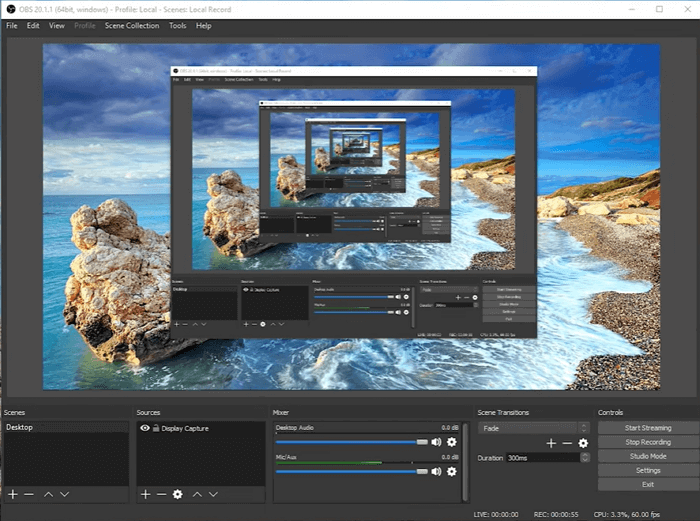
장점:
- Zoom 회의를 캡처하는 데 있어 뛰어난 실시간 비디오 및 오디오 성능을 제공합니다.
- 녹음된 파일을 다양한 형식으로 손쉽게 변환할 수 있습니다 (리믹스 기능 포함).
- 스튜디오 모드를 활용하면 라이브 스트리밍 전에 소스를 미리 확인할 수 있습니다.
단점:
- 제공되는 편집 도구가 부족합니다.
- 특히 초보자에게는 사용이 다소 복잡할 수 있습니다.
4. 반디캠(Windows)
Bandicam은 화면과 오디오를 녹음할 수 있는 기능을 제공합니다. 강의, 웨비나, 게임, Skype 통화 등 다양한 활동을 PC 화면에 기록할 수 있습니다. 녹화 중에는 전체 화면을 캡처하거나 특정 애플리케이션 창만 선택하여 비디오 파일로 저장할 수 있습니다. 이미 녹화된 Zoom 회의는 YouTube, Facebook 또는 Vimeo와 같은 플랫폼에 공유할 수 있습니다.
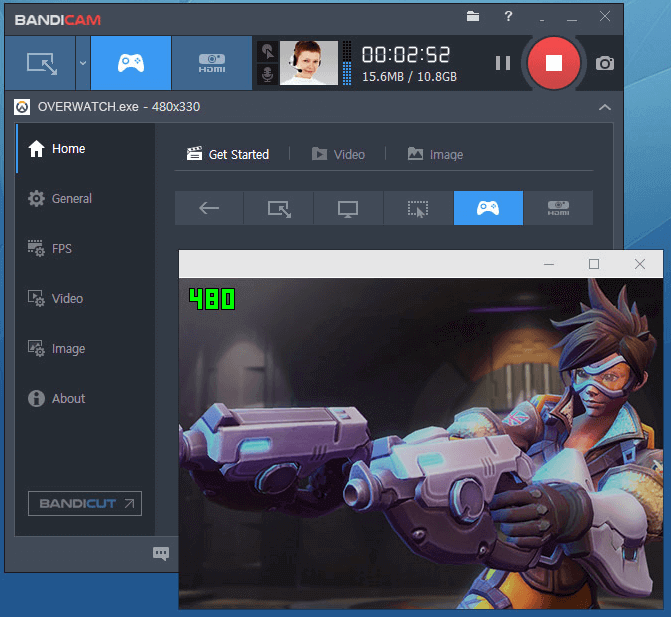
장점 :
- 직관적인 사용자인터페이스
- 마이크 소리를 웹캠 녹음과 혼합 기능
- DirectX / OpenGL 그래픽을 사용하여 HD 비디오 세션 녹화
- Zoom 회의에서 특별한 순간을 강조하기 위한 마우스 효과 추가 가능
단점 :
- Windows 플랫폼 전용 버전만 제공
- 편집 도구가 없음
5. QuickTime Player (Mac)
QuickTime Player는 macOS에 기본으로 제공되어 많은 Mac 사용자에게 자연스러운 선택입니다. 몇 번의 클릭만으로 Zoom 회의를 손쉽게 녹화할 수 있습니다. 화면 녹화를 원하신다면 새 화면 녹화 옵션을 선택하고, 마이크 활성화 및 비디오 파일 품질 설정 등을 조정하시면 됩니다. 또한, QuickTime Player는 녹화된 Zoom 회의를 트리밍하는 등 녹화물을 수정할 수 있는 다양한 편집 기능도 제공합니다.
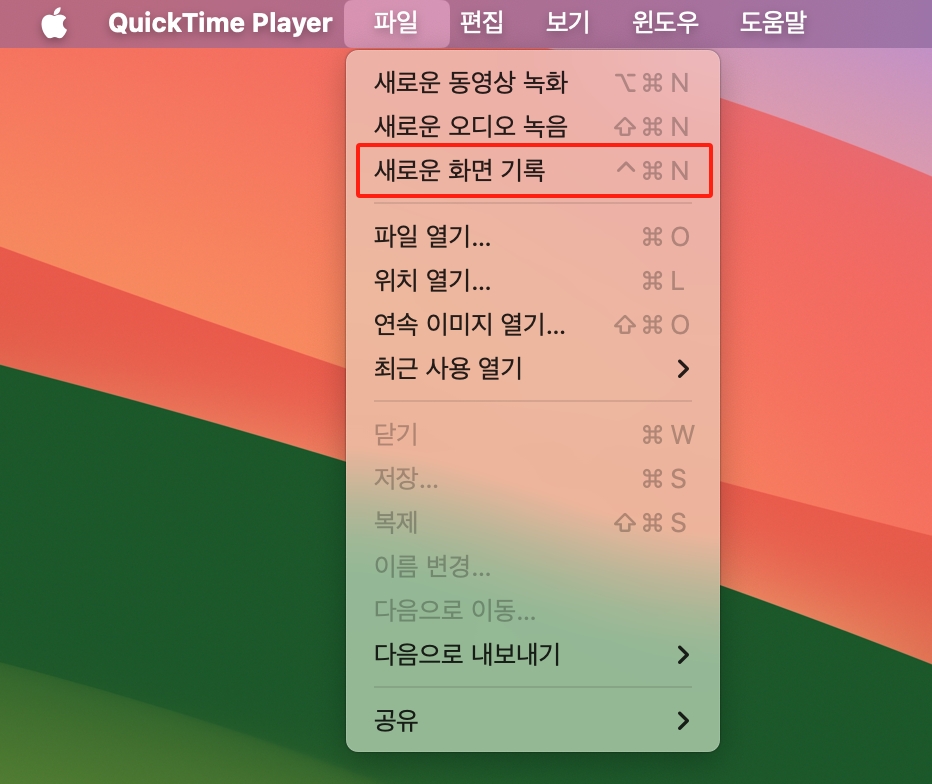
장점 :
- macOS에 자동으로 포함되어 있음
- 직관적이고 사용하기 쉬운 인터페이스로 쉽게 탐색 가능
- iTunes 파일 작업 지원
단점 :
- 경쟁 제품에 비해 호환성 범위가 좁음
- 특히 AVI 및 FLV와 같은 파일 형식의 경우 재생을 지원하지 않음
6. Movavi (Windows & Mac)
Movavi Screen Recorder는 비디오 녹화, 화면 캡처, 비디오 편집 기능을 제공하며, 이를 YouTube 및 소셜 미디어에 직접 내보낼 수 있는 소프트웨어입니다. 사용자는 화면과 오디오를 별도로 또는 동시에 녹화할 수 있으며, 녹화 예약 및 시간 설정이 가능합니다. 또한 키 입력과 마우스 이동을 표시하고, 동영상에 그릴 수 있는 줌 녹화 기능도 지원합니다. 이 프로그램은 웹캠 영상 캡처와 사진 촬영도 가능하며, 사용자 친화적인 인터페이스를 갖추고 있습니다. 초당 60프레임과 풀 HD 1080p의 화질로 깔끔한 화면 캡처 비디오를 생성하지만, 평가판에서는 모든 기능이 제공되지 않으며 Linux OS와는 호환되지 않습니다.
장점 :
- 직관적인 사용자 인터페이스
- Full HD 1080p 녹화 지원
- 초당 60프레임의 부드러운 영상
- 웹캠, 마이크를 통한 오디오 녹음 가능 (Windows 및 Mac 운영 체제 지원)
- YouTube를 포함한 다양한 내보내기 옵션 제공
- 간편한 편집 기능
단점 :
- 평가판에서는 모든 기능을 이용할 수 없음
- Linux 운영 체제에서는 사용이 불가능함
모바일 줌 녹화 프로그램 추천
1. 아이폰 줌 녹화
아이폰 사용자분들은 내장된 화면 녹화 앱을 활용하실 수 있습니다. 이 기능을 통해 장치 화면의 모든 활동을 손쉽게 캡처할 수 있습니다. Zoom 회의를 녹화하고자 하신다면, 새로운 회의를 시작한 후 제어 센터로 이동하시면 됩니다. 화면 녹화는 다양한 상황에서 유용하게 사용될 수 있으며, Zoom 컨퍼런스와 같은 중요한 순간들을 기록하는 데 큰 도움이 됩니다. 녹화 세션이 시작된 후에는 도구 모음을 통해 녹화를 일시 중지, 재개 또는 종료할 수 있습니다.
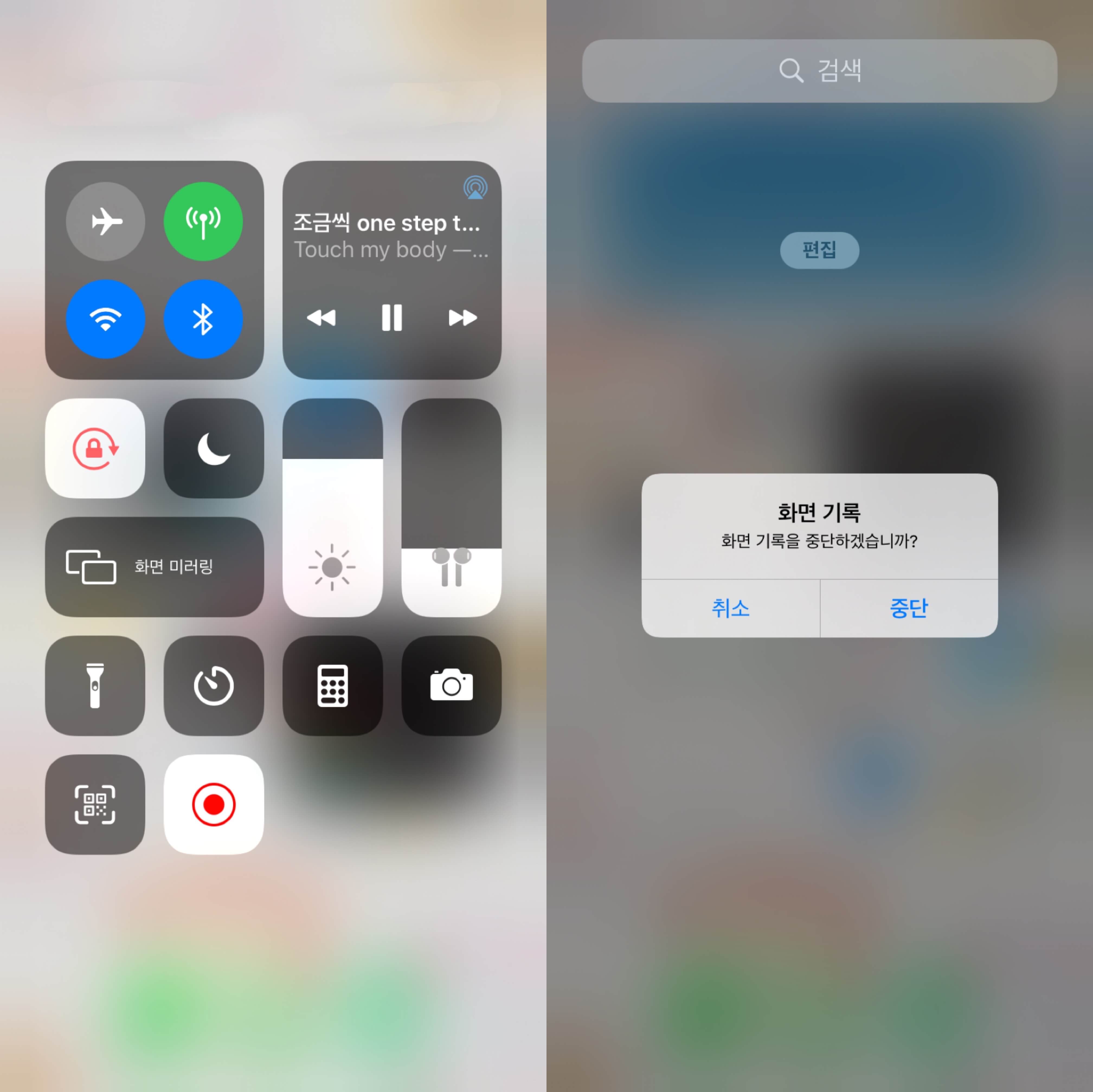
장점 :
- iPhone 및 iPad에서 사용하기 쉬운 내장 스크린 레코더
- 마이크 오디오 켜기 또는 끄기와 같은 기본 기능을 무료 제공
단점 :
- 해상도, fps 또는 비트 전송률을 조정할 수 없음
- 출력 파일은 로컬에만 기록 및 저장 가능
2. 안드로이드 줌 녹화
안드로이드폰에서 Zoom 회의를 녹화하는 가장 간편한 방법은 Zoom의 내장 기능을 사용하는 것입니다. 그러나 녹화 파일이 클라우드에 저장되기 때문에 관리에 있어 다소 제한이 있을 수 있습니다. 또한, 회의에 참여하는 참가자는 호스트로부터 녹화 권한을 받아야 한다는 점도 유의하시기 바랍니다.
1단계: 모바일 장치에서 Zoom 애플리케이션을 실행한 후 회의를 시작하고 "더보기" 옵션을 선택한 다음 "녹화" 버튼을 클릭하세요.
2단계: 그러면 녹화가 시작되며 화면에 "녹음" 아이콘이 나타납니다. 이 아이콘을 눌러 녹음을 중지하거나 일시 중지할 수 있습니다.
3단계: 녹화가 완료되면 Zoom 계정에서 녹화를 확인하고 공유하거나 다운로드할 수 있습니다.
마무리
인기 있는 Zoom 플랫폼은 웨비나 구성 및 녹화에 대해 유료 플랜만을 지원합니다. 주최자의 허가 없이 게스트로 Zoom 회의를 녹화하고자 하신다면, 위에서 언급한 화면 녹화 프로그램을 활용하실 수 있습니다.
이 가이드는 중요한 Zoom 회의 녹화 프로그램을 소개하므로, 중요한 내용을 놓칠 걱정 없이 안심하고 회의에 참여하실 수 있습니다. 특히 EaseUS RecExperts가 가장 적합한 응용 프로그램으로 추천됩니다. 이 화면 녹화 프로그램은 다양한 기능을 제공하며 일부 편집 기능도 포함되어 있어 매우 유용합니다. 또한, 원활하게 작동하며 컴퓨터 성능에 영향을 주지 않으며, 녹화된 비디오를 다양한 형식으로 내보낼 수 있는 장점이 있습니다.
줌 녹화 프로그램과 관련 자주 묻는 질문
Zoom 녹화 프로그램에 대한 자세한 정보는 다음과 같습니다.
1. 줌에서 녹화된 파일은 어디에 저장되나요?
기본적으로 컴퓨터의 "내 문서/Zoom" 폴더에 저장되지만, Zoom 설정에서 저장 위치를 변경할 수 있습니다.
2. Zoom 회의를 비밀리에 녹화할 수 있나요?
기본적으로 Zoom 회의를 녹화할 수 있는 권한은 호스트에게만 주어집니다. 회의를 녹화하고자 하는 참가자는 반드시 주최자의 허가를 받아야 합니다. 호스팅 권한 없이 또는 비밀리에 Zoom 회의를 녹화하고 싶다면, 타사 화면 녹화 프로그램을 이용하여 화상 회의를 녹화할 수 있습니다.
3. 녹화 중 화면 공유나 채팅도 함께 녹화되나요?
네, 화면 공유와 채팅 내용도 함께 녹화됩니다. 채팅은 별도의 텍스트 파일로 저장됩니다.
4. 녹화 시간에 제한이 있나요?
로컬 녹화의 경우 시간 제한이 없지만, 클라우드 녹화는 계정 유형에 따라 제한이 있을 수 있습니다.


![제한된 앱에서 화면을 녹화하는 방법 [간단하고 빠릅니다]](/images/en/video-editor/related-articles/36.jpg)
![[2025 업데이트] OBS에서 그린 스크린을 설정하는 방법](/images/en/video-editor/related-articles/5.jpg)
![[무료] 오디오와 함께 YouTube 동영상을 녹화하는 방법](/images/en/video-editor/related-articles/18.jpg)